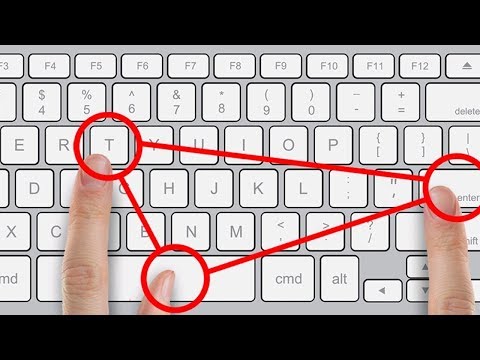Les versions modernes d'Android ont amélioré la prise en charge des périphériques de stockage externes, mais sur certains périphériques plus anciens, ce processus peut nécessiter un enracinement. Nous allons donc discuter des deux méthodes ici, en commençant par la méthode facile, non root, pour les nouveaux téléphones et tablettes.
Premièrement: procurez-vous un câble USB OTG

Malheureusement, cela peut ne pas fonctionner sur certains appareils. Votre appareil Android doit pouvoir fonctionner en tant qu'hôte OTG. Certains smartphones et tablettes peuvent ne pas avoir cette capacité, alors vous voudrez peut-être effectuer une recherche sur le Web pour voir si votre appareil est compatible avant d'acheter un câble.
Une fois que vous l’avez, utilisez simplement le câble pour connecter votre téléphone ou tablette Android à votre clé USB, c’est tout. Ce câble peut également être utilisé pour connecter d'autres types de périphériques USB à votre téléphone ou tablette Android, notamment les claviers, souris et manettes de jeu USB.
Systèmes de fichiers pris en charge
Votre clé USB devrait idéalement être formatée avec le système de fichiers FAT32 pour une compatibilité maximale. Certains appareils Android peuvent également prendre en charge le système de fichiers exFAT. Malheureusement, aucun appareil Android ne prend en charge le système de fichiers NTFS de Microsoft.
Si votre appareil n'est pas formaté avec un système de fichiers approprié, vous pourrez le formater après l'avoir connecté à votre appareil Android. Le formatage du lecteur effacera son contenu, cependant, vous devez donc vous assurer que le format choisi est correct lors du premier transfert de fichiers.
La méthode non racine: pour la plupart des nouveaux périphériques
Sur les versions modernes d’Android, vous recevrez une notification indiquant que le lecteur sert «à transférer des photos et des fichiers multimédias» après l’avoir joint. Un bouton «Explorer» vous permettra de parcourir les fichiers du lecteur et un bouton «Éjecter» vous permettra de retirer le lecteur en toute sécurité.
Si vous utilisez une version plus ancienne d’Android, vous aurez peut-être besoin de l’application StickMount, accessible uniquement à la racine, pour accéder aux fichiers.

Si vous avez des vidéos, de la musique ou des films sur le lecteur, vous pouvez les taper pour les ouvrir dans les applications de visionneuse multimédia sur votre appareil. Cela vous permettrait par exemple de regarder des vidéos stockées sur une clé USB sur votre téléphone en voyage.
Bien sûr, vous pouvez également installer une application tierce de gestion de fichiers et l’utiliser à la place du gestionnaire de fichiers intégré d’Android.

Certaines applications vous permettent également d'enregistrer des fichiers directement sur n'importe quel périphérique de stockage ou d'ouvrir des fichiers directement à partir d'un périphérique de stockage. Vous pouvez utiliser ces applications pour enregistrer des fichiers et les charger à partir du lecteur externe.
Éjectez le lecteur lorsque vous avez terminé et que vous pouvez le connecter à un ordinateur ou à un autre appareil Android, ce qui vous permet de transférer des fichiers en arrière.

La méthode racine: pour les périphériques qui ne montent pas de lecteurs USB
Certains appareils peuvent prendre en charge USB OTG, mais pour une raison quelconque, ne pas prendre en charge le montage d’un lecteur USB (généralement des appareils exécutant une version plus ancienne d’Android). Dans ces cas, vous devrez rooter votre téléphone et utiliser une application appelée StickMount pour lire votre clé USB. Si vous ne possédez pas de version d'Android avec le nouvel explorateur de fichiers intégré, vous aurez également besoin d'une application d'exploration de fichiers telle que ES File Explorer.
Nous avons testé ce processus avec notre ancien Nexus 7 utilisant la version 4.1 Jelly Bean, mais il n’est pas garanti que ce sera la même chose sur tous les appareils. Plus votre appareil est ancien, plus vous risquez de rencontrer des problèmes de pilote ou d’autres problèmes. Donc, votre kilométrage peut varier.
Une fois ces deux applications installées, branchez une extrémité du câble USB OTG et connectez le lecteur USB à l’autre extrémité du câble. Une invite StickMount apparaît lorsque le lecteur est connecté. Tapez sur OK et StickMount rendra les fichiers sur le périphérique USB accessibles.


Si vous acceptez les deux boîtes de dialogue et sélectionnez le Utiliser par défaut Dans la première boîte de dialogue, vous ne verrez aucune boîte de dialogue lors de la prochaine connexion de votre clé USB. Tout se fera automatiquement.
Vous verrez une notification indiquant que StickMount a correctement monté le périphérique sous / sdcard / usbStorage.






Le câble est un peu encombrant, mais il reste pratique pour regarder des vidéos en avion ou assis chez vous. Vous pouvez également l’utiliser pour déplacer des fichiers à d’autres fins, comme si vous utilisiez un lecteur USB sur un ordinateur.